Wird Ihr Windows 10 den Ruhezustand beenden oder bleibt Windows 10 im Zustand der Wiederherstellung aus dem Ruhezustand?
Viele Windows-Benutzer berichten, dass sich Windows 10 im Ruhezustand befindet und ihre Laptops aus dem Ruhezustand nicht wieder aufgenommen werden können.Welche Ergebnisse nicht auf den normalen Desktop zugreifen oder sich nicht am Windows-PC anmelden können.
- Lassen Sie uns zunächst verstehen, was Hibernate in Windows 10 ist
- Warum bleibt der Laptop beim Fortsetzen aus dem Ruhezustand unter Windows 10 hängen?
Die Lösung, um das Problem mit dem Ruhezustand von Windows 10 zu lösen oder die Ruhezustandsoption unter Windows 10, Version 1903, zu deaktivieren.
Inhalte
Was ist Ruhezustand in Windows 10?
Der Ruhezustand ist ein Energiesparmodus, der hauptsächlich für Notebooks entwickelt wurde und eine Mischung aus traditionellem Herunterfahren und Schlafmodus ist.Wenn der Energiesparmodus Arbeit und Einstellungen im Speicher speichert und wenig Strom verbraucht, verschiebt der Ruhezustand die geöffneten Dokumente und Programme auf der Festplatte in den Ruhezustand (C: hiberfil.sys) und fährt dann den Computer herunter.Dann ist es Zeit, es neu zu starten, alle Ihre bisherigen Arbeiten sind bereit und warten auf Sie.Im Gegensatz zum Schlafmodus verbraucht er keinen Strom, aber der Neustart dauert länger.Manchmal kann Ihr Laptop in eine Schlafschleife fallen.
Wie weckt man den Laptop aus dem Ruhezustand auf?
Windows 10 bleibt im Ruhezustand oderDer Laptop wird aus dem Ruhezustand nicht wiederhergestellt Das Problem kann aufgrund einiger Probleme mit den Energieeinstellungen des Computers oder beschädigter Systemdateien an der Existenz liegen.Um aus dem Ruhezustand aufzuwachen oder Windows 10 PC normal zu starten, führen Sie die folgenden Schritte aus, um zuerst einen Power-Reset durchzuführen.
Wenn es angeschlossen ist, entfernen Sie zuerst den Stromcode (wiederaufladbarer Adapter) vom Laptop.Entnehmen Sie nun den Akku und legen Sie ihn beiseite.Halten Sie nun den Netzschalter mindestens 30 Sekunden lang gedrückt.Es wird vollständig entladen.

Setzen Sie nun die Batterie ein.Schließen Sie den Stromcode (Ladeadapter) an, um den Akku einige Minuten lang aufzuladen.Schalten Sie den Laptop einige Minuten lang nicht ein.Verwenden Sie nun den Netzschalter, um den Laptop einzuschalten.Ich bin sicher, Ihr Laptop sollte wie gewohnt geladen werden.Wenden Sie nun die folgenden Lösungen an, um zu verhindern, dass Windows 10 im Ruhezustand hängen bleibt und Probleme beim Aufwachen des Ruhezustands auftreten.
Führen Sie die Problembehandlung für die Stromversorgung aus.
- Öffnen Sie die Systemsteuerung.
- Geben Sie "Problembehandlung" in die Suchleiste ein und drücken Sie "Enter".
- Klicken Sie im Fenster Problembehandlung im linken Bereich auf Alle anzeigen.
- Klicken Sie auf "Strom".
- Klicken Sie nun auf "Erweitert" und dann auf "Als Administrator ausführen".
- Klicken Sie auf Weiter und befolgen Sie die Anweisungen auf dem Bildschirm, um den Fehlerbehebungsprozess abzuschließen.
Schnellstartoption deaktivieren
Dies kann durch das Kompatibilitätsproblem der neuen Schnellstartfunktion verursacht werden (Windows 10 wechselt nicht in den Ruhezustand).Versuchen Sie einfach, die neue Schnellstartfunktion von Windows 10 zu deaktivieren, um sicherzustellen, dass sie keine Probleme mit dem Ruhezustand von Windows 10 verursacht.
- Öffnen Sie die Systemsteuerung,
- Suchen und wählen Sie Energieoptionen.
- Wählen Sie als nächstes im linken Menü die Funktion des Netzschalters aus.
- Klicken Sie auf Einstellungen ändern, die derzeit nicht verfügbar sind.
- Scrollen Sie dann nach unten zum Abschnitt "Einstellungen zum Herunterfahren".
- Entfernen Sie hier das Häkchen bei der Option "Schnellstart" und wählen Sie dann die Schaltfläche "Änderungen speichern".
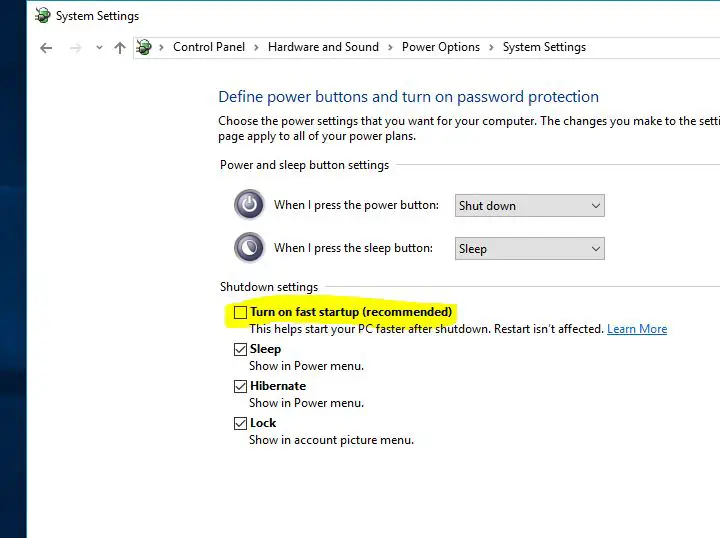
Schalten Sie den Computer aus, warten Sie einige Minuten und verwenden Sie dann den Netzschalter, um den Computer einzuschalten.Wenn der Laptop das nächste Mal in den Schlafmodus wechselt, überprüfen Sie bitte seine Aufwachfunktion ohne Probleme oder Staus.
Setzen Sie den Energiesparplan auf die Standardeinstellungen zurück
Dies ist eine weitere einfache Lösung, die dazu beitragen kann, das Problem mit dem Ruhezustand von Windows 10 zu lösen, indem der Energiesparplan auf die Standardeinstellungen zurückgesetzt wird.
- Öffnen Sie dazu die Systemsteuerung und klicken Sie auf das Symbol für die Energieoptionen.
- Klicken Sie anschließend auf Energiespareinstellungen ändern (das Optionsfeld Energiesparplan ist ausgewählt), und klicken Sie dann auf Erweiterte Energieeinstellungen ändern.
- Wählen Sie die Option "Standardeinstellungen für diesen Plan wiederherstellen".
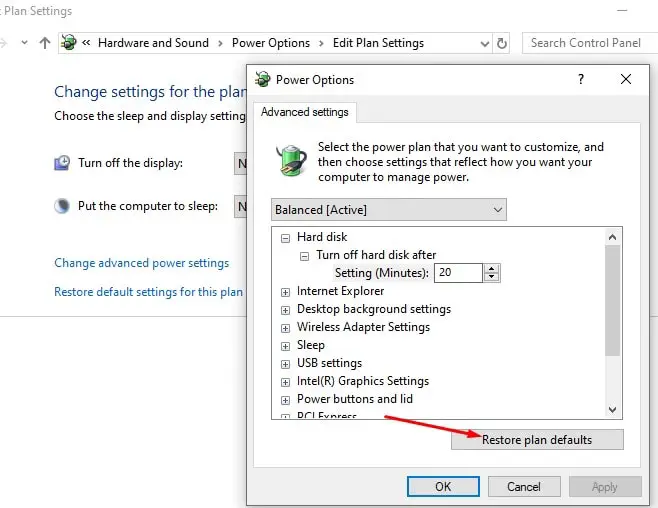
Aktualisieren Sie den Bildschirmtreiber
Windows 10 kann aus dem Ruhezustand nicht wieder aufgenommen werden Dieses Problem kann mit Treiberproblemen zusammenhängen, insbesondere mit Anzeigetreibern.Stellen Sie sicher, dass der installierte Anzeigetreiber/Grafiktreiber aktualisiert wurde und mit der aktuellen Windows-Version kompatibel ist.Sie können den Anzeigetreiber über den Gerätemanager aktualisieren/neu installieren oder den Gerätehersteller besuchen, um den neuesten verfügbaren Treiber zu erhalten und zu installieren.
Wie kann man verhindern, dass der Laptop in den Ruhezustand wechselt?
Dies sind einige der am besten geeigneten Lösungen, sie lösen fast jedes Problem mit dem Ruhezustand von Windows 10, beispielsweise beendet Windows 10 den Ruhezustand nicht, Windows 10 bleibt im Ruhezustand und wird fortgesetzt, Laptop setzt Windows 10 aus dem Ruhezustand fort usw.Wenn Sie immer noch der Meinung sind, dass die Ruhezustandsoption Probleme mit Ihrem Windows 10-Laptop verursacht, können Sie diese Ruhezustandsfunktion einfach deaktivieren, um zu verhindern, dass der Windows-Laptop in den Ruhezustand wechselt.
Öffnen Sie dazu einfach eine Eingabeaufforderung mit Administratorrechten.Geben Sie dann den folgenden Befehl ein und drücken Sie die Eingabetaste, um den Befehl auszuführen.Dadurch wird der Ruhezustand auf Ihrem PC deaktiviert.
powercfg -h aus
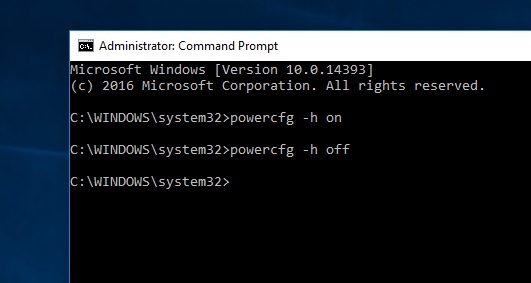
Ich hoffe, das Problem mit dem Ruhezustand von Windows 10 gemäß den obigen Lösungen erfolgreich lösen zu können.Wenn Sie jedoch Fragen haben, können Sie Vorschläge für diesen Beitrag in den Kommentaren unten besprechen.






![[Behoben] Microsoft Store kann keine Apps und Spiele herunterladen](https://oktechmasters.org/wp-content/uploads/2022/03/30606-Fix-Cant-Download-from-Microsoft-Store.jpg)
![[Behoben] Der Microsoft Store kann keine Apps herunterladen und installieren](https://oktechmasters.org/wp-content/uploads/2022/03/30555-Fix-Microsoft-Store-Not-Installing-Apps.jpg)

